¿Como capturar tráfico WiFi con Wireshark en Windows?
Tabla de contenidos
Wireshark hace uso de las librerías libpcap o winpcap en windows para capturar tráfico de red. Las librerías winpcap no están pensadas para integrarse con tarjetas inalámbricas, por lo que directamente no ofrecen soporte para capturar tráfico WiFi con Wireshark o con otras herramientas cómo Cain & Abel o Elcomsoft Wireless Security Auditor en windows.
Limitaciones de Winpcap y tráfico WiFi con Wireshark
Las limitaciones de captura de paquetes WiFi en Windows dependen de Winpcap y no propiamente de Wireshark. Wireshark sin embargo sí incluye soporte de Airpcap, unos adaptadores de red WiFi especiales, cuyos drivers soportan la monitorización de tráfico de red en modo monitor en Windows, que es como se denomina a la captura de tráfico en modo promiscuo en una red WiFi. Sin embargo este tipo de tarjetas se encuentran descatalogadas y desactualizadas por lo que no pueden capturar tráfico en las redes con los últimos estándares WiFi (802.11ac o WiFi 5 y posteriores).
Acrylic Wi-Fi es la alternativa innovadora en la captura de tráfico de la red WiFi en modo monitor desde Windows, que incluye el estándar 802.11ac o WiFi 5.
Acrylic Wi-Fi Sniffer
El Sniffer WiFi de Acrylic también permite capturar paquetes WiFi en modo monitor con Wireshark desde Windows (en las versiones más actuales de Wireshark 4.4.6) y con otros productos de Acrylic Wi-Fi como Heatmaps o Analyzer. Debido a que fue diseñado para ser una alternativa económica y fácilmente configurable a los hardwares específicos tipo AirPCAP puede recuperar todos los datos disponibles con tarjetas de este tipo incluyendo los valores SNR y además siendo compatible con los últimos estándares 802.11ac o WiFi 5 con todos los anchos de banda (20, 40, 80 y 160 MHz).
Si quieres saber más sobre los modos de captura o ver las funcionalidades que aportan estas dos alternativas dentro de los productos de Acrylic Wi-Fi puedes visitar el artículo “Modo monitor y modo de captura nativa en Acrylic Wi-Fi”.
Acrylic Wi-Fi Sniffer e interfaces WiFi en Wireshark
Esta integración es mucho más sencilla que la anterior, basta con instalar Acrylic Wi-Fi Sniffer y en el panel de control del sniffer pulsar en el botón “Install integration” como se muestra en la imágen siguiente
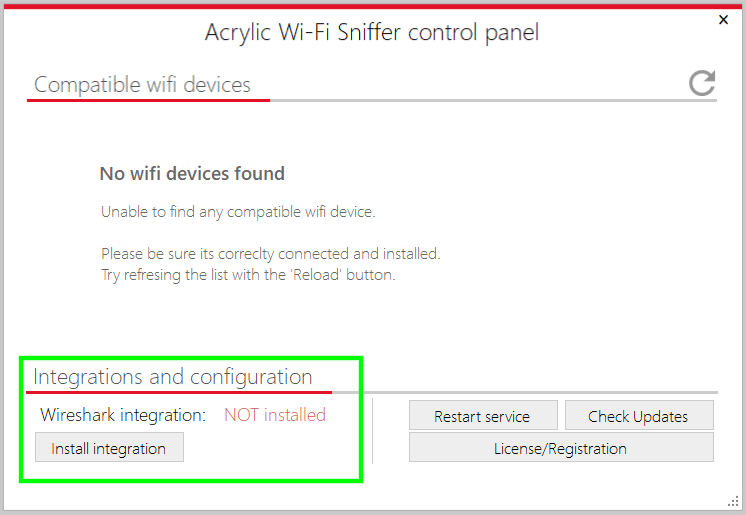
Una vez completada la instalación arrancamos el Wireshark como administrador y veremos las interfaces disponibles desde Acrylic Wi-Fi Sniffer.
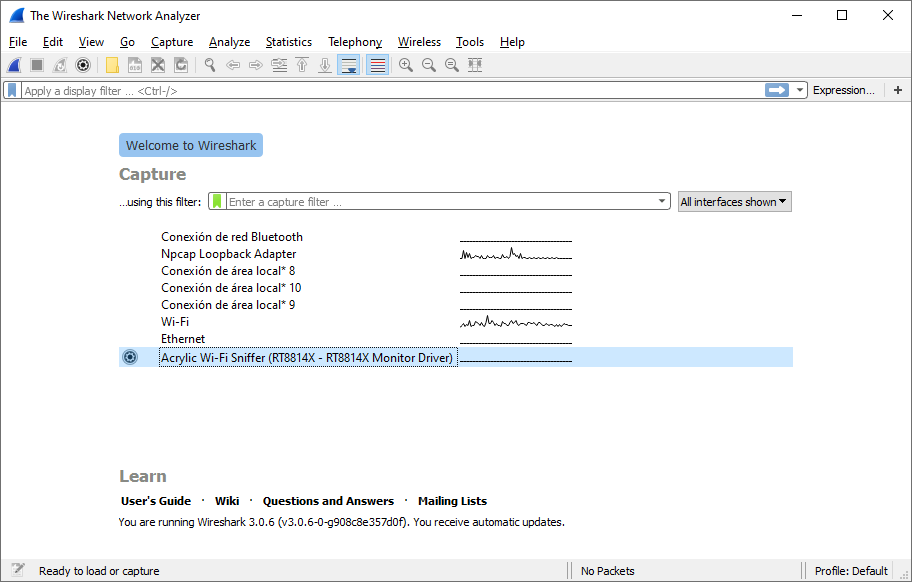
Seleccionamos la interfaz que queramos utilizar mediante Acrylic Wi-Fi Sniffer y pulsamos sobre la rueda de configuración que hay a la izquierda como se ve en la captura anterior y configuramos los canales y el ancho de banda en el cual queremos capturar.
Una vez configurado ya podemos empezar la captura de red WiFi en Wireshark y empezar a recibir paquetes.
Para facilitar la captura hemos añadido una toolbar en WireShark para poder cambiar la configuración rápidamente como se muestra en la imágen siguiente
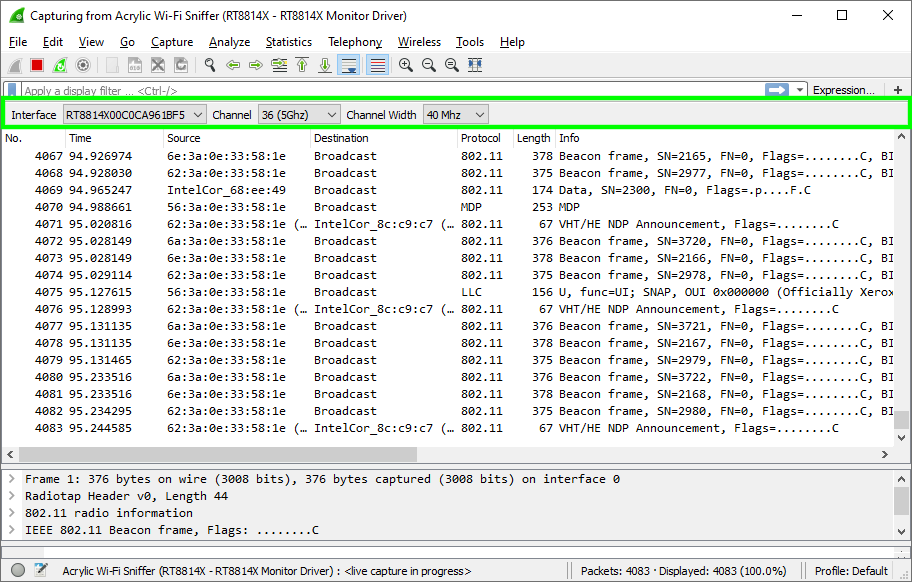
Para activarla solo tienes que ir al menú “View” > “Interface toolbars” > “Acrylic Wi-Fi Sniffer interface integration”.
Capturando tráfico WiFi con Wireshark en Windows
Resumiendo, tras instalar Acrylic Wi-Fi Sniffer arrancamos Wireshark como Administrador (pulsando el botón derecho sobre el icono de Wireshark y seleccionando «Ejecutar como Administrador») y seleccionamos cualquier tarjeta WiFi que aparece con el nombre de interfaz de red NDIS o Acrylic Wi-Fi Sniffer. En nuestro caso las tarjetas WiFi Dell Wireless 1702/b/g/n(integrada en equipos Dell) y la RT8814X(mediante Acrylic Wi-Fi Sniffer)
Videotutorial Acrylic Wi-Fi con Wireshark en Windows
Hemos preparado un video que explica el proceso, échale un vistazo si te ha quedado alguna duda o si quieres ver cómo capturar tráfico WiFi con Wireshark en windows.
Así mismo también puedes descargar Acrylic Wi-Fi Sniffer que también permite la integración con Wireshark en la versión de evaluación.
Captura tráfico WiFi con Wireshark y Acrylic Wi-Fi Sniffer
Analiza los paquetes WiFi con Wireshark en Windows gracias a Acrylic Wi-Fi Sniffer
Comprar SnifferTe agradecemos tus comentarios o que compartas este artículo en las redes sociales con los botones que tienes a continuación. No olvides consultar información de tarjetas compatibles con Acrylic Wi-Fi Sniffer.
Este artículo forma parte de una serie de artículos sobre cómo capturar y sniffar tráfico wifi en Windows
- ¿Como capturar tráfico WiFi con Wireshark en Windows?
- ¿Cómo ver el tráfico de red WiFi?
- SSID Wifi oculto, Cómo saber el nombre de una red sin SSID
- Sniffer WiFi para windows 11 en redes 802.11

